스레드: 이미지 또는 비디오에 ALT 텍스트를 추가하는 방법
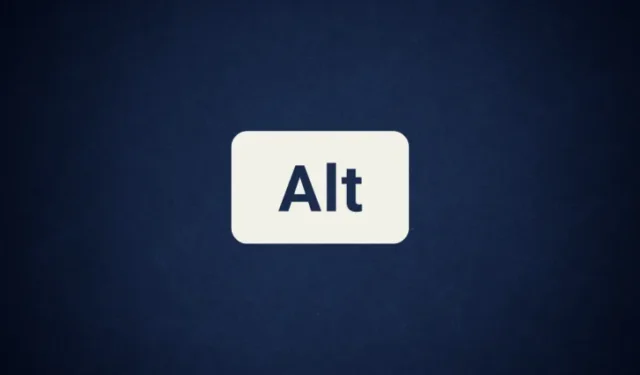
알아야 할 사항
- 이제 스레드를 사용하여 이미지 또는 비디오에 ALT 텍스트를 추가할 수 있습니다.
- 갤러리에서 업로드한 후 ‘대체’ 옵션을 선택하고 대체 텍스트를 추가합니다.
- 대체 텍스트를 사용하면 공유 미디어의 내용을 제대로 볼 수 없는 경우 다른 사람이 쉽게 이해할 수 있습니다.
- 이미지 및 비디오의 대체 텍스트를 보려면 먼저 접근성 페이지에서 이를 활성화해야 합니다.
Threads의 이미지와 동영상에 ALT 텍스트를 추가하는 기능은 Meta의 Twitter 킬러 앱이 처음 출시되었을 때 가장 많이 요청된 기능 중 하나였습니다. 출시 당시에 추가했어야 했지만 Meta는 최신 업데이트 세트에 가장 중요한 접근성 기능을 추가하여 이 문제를 신속하게 해결했습니다. 스레드에서 이미지 또는 비디오에 ALT 텍스트를 추가하기 위해 알아야 할 모든 것이 있습니다.
스레드에서 이미지 또는 비디오에 ALT 텍스트를 추가하는 방법
대체(또는 대체) 텍스트는 사용자가 화면 읽기 도구에서 소리내어 읽은 이미지의 설명과 목적을 들을 수 있는 접근성 기능입니다. 어떤 이유로든 콘텐츠를 볼 수 없는 경우(시각 장애 또는 느린 인터넷 연결로 인해) 사용자에게 매우 편리합니다. 스레드에서 이미지 또는 비디오에 ALT 텍스트를 추가하려면 아래 단계를 따르십시오.
먼저 Threads 앱을 열고 새 게시물을 시작합니다.

첨부 파일 아이콘(종이 클립)을 탭하여 이미지를 추가합니다.
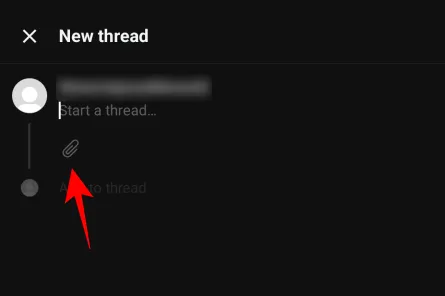
미디어를 선택하십시오.

오른쪽 상단 모서리에 있는 완료를 누릅니다 .
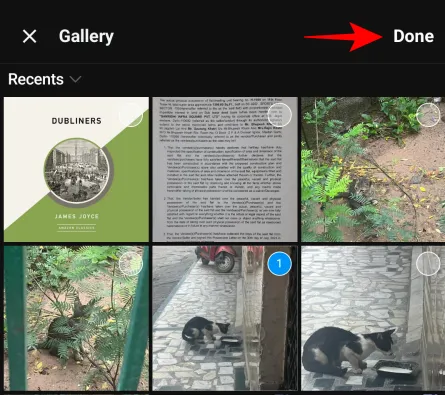
비디오/이미지의 왼쪽 하단 모서리에 있는 Alt 옵션을 누릅니다 .
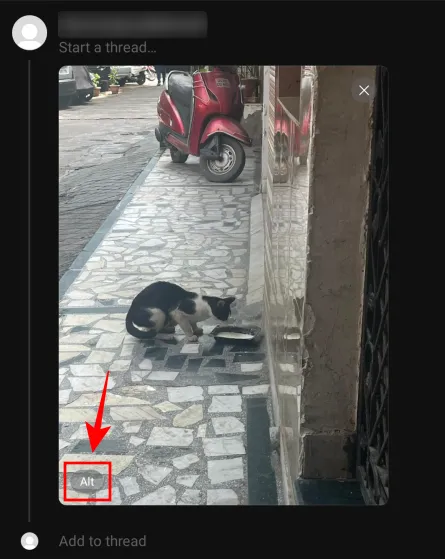
여기에 대체 텍스트를 입력합니다.
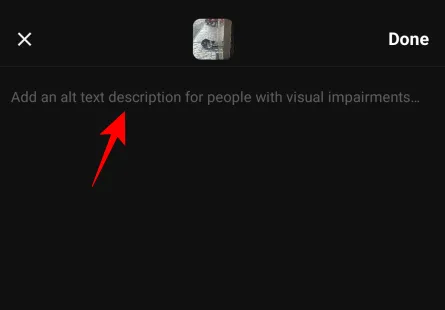
그런 다음 완료 를 탭합니다 .

마지막으로 게시물을 작성하고 게시 를 탭합니다 .

미디어는 대체 텍스트와 함께 게시됩니다.
스레드 게시물에서 대체 텍스트를 보는 방법
기본적으로 스레드는 이미지 또는 비디오의 대체 텍스트를 표시하지 않습니다. 그러나 접근성 페이지에서 이를 변경할 수 있습니다. 액세스하려면 오른쪽 하단에 있는 프로필 아이콘을 탭하세요.

오른쪽 상단 모서리에 있는 두 개의 가로선을 누릅니다.

접근성 을 선택합니다 .

여기에서 대체 텍스트 표시를 활성화합니다 .
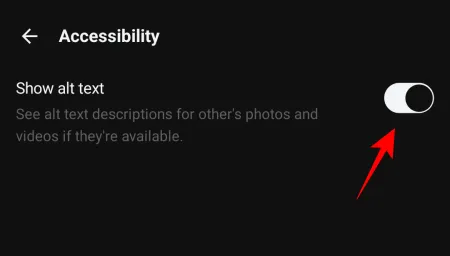
이제 이미지나 비디오에 Alt 텍스트가 있으면 왼쪽 하단에 Alt 버튼이 표시됩니다. 대체 텍스트를 보려면 탭하십시오.

대체 텍스트가 하단에 나타납니다.
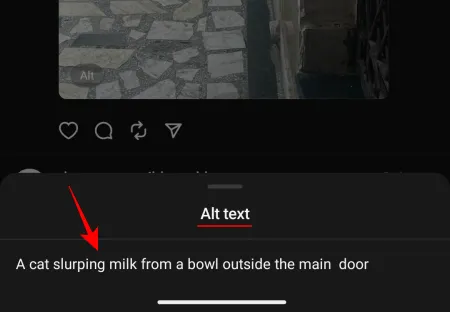
자주하는 질문
Threads 앱에서 이미지와 비디오에 ALT 텍스트를 추가하는 방법에 대해 자주 묻는 몇 가지 질문을 살펴보겠습니다.
이미지의 ALT 텍스트는 무엇입니까?
ALT 텍스트(또는 대체 텍스트)는 미디어 자체를 볼 수 없을 때 화면 읽기 도구에서 소리내어 읽어주는 이미지 또는 비디오에 대한 설명입니다.
Threads 이미지의 ALT 텍스트를 어떻게 들을 수 있습니까?
Android 기기에서 ‘말하기 선택’ 또는 iOS 기기에서 ‘콘텐츠 말하기’를 켠 다음 이미지를 탭하면 ALT 텍스트를 들을 수 있습니다.
Threads 앱의 이미지에 ALT 텍스트를 추가하는 기능을 통해 사용자는 콘텐츠를 더 잘 준비하고 콘텐츠를 볼 수 없는 사람들이 콘텐츠에 액세스할 수 있습니다. 이 가이드가 도움이 되었기를 바랍니다. 다음 시간까지!
관련된


답글 남기기